在使用Microsoft Word创建专业文档时,表格的样式设置至关重要,它能提升文档的可读性和美观度。内置样式功能简化了这一过程,让用户快速应用预设设计。下面,我们将详细介绍如何在Word中高效设置表格的内置样式,涵盖从基础插入到高级调整的全过程。
Word表格内置样式设置步骤详解:
第一步,启动Word应用程序并新建文档。在顶部菜单栏中,找到“插入”选项卡并点击,选择“表格”选项。通过拖动鼠标或输入行数列数来创建表格,完成后设置合适的行高和列宽。这一步确保表格结构稳定,为后续样式应用奠定基础。表格的初始布局直接影响整体视觉效果,因此建议根据内容需求精确调整尺寸。
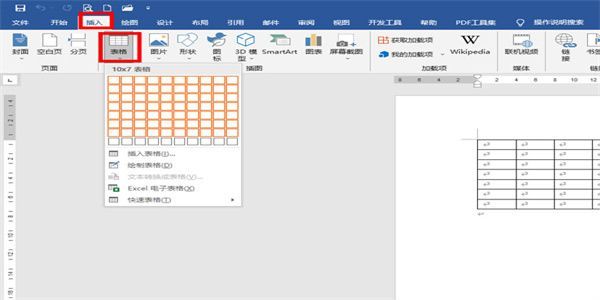
第二步,进入“表设计”功能区。在表格被选中后,Word界面上方会自动显示“表设计”标签。点击后,浏览内置样式库,其中包括多种预设模板如网格线、阴影和颜色主题。用户可直接预览并单击心仪样式,系统即时应用。内置样式的优势在于节省时间,无需手动配置每个元素,特别适合批量处理文档。如果库中样式不满足需求,还可自定义保存新样式供后续调用。
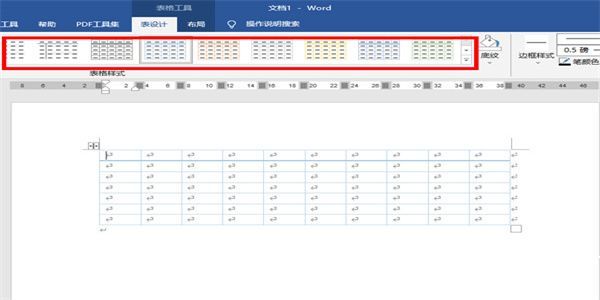
第三步,细化边框设置。在“表设计”下的“边框”选项中,调整边框样式、粗细和颜色。例如,选择实线或虚线类型,设置像素值定义线条厚度,并从调色板挑选匹配文档主题的色彩。此步骤提升表格的专业感,确保边框与单元格内容协调。同时,可应用阴影或3D效果增强视觉层次。记住,边框设置需结合整体布局,避免过度装饰导致杂乱。
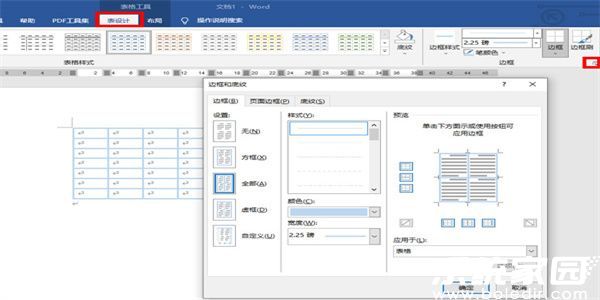
第四步,优化布局与单元格属性。切换到“布局”选项卡,调整单元格大小、对齐方式及合并拆分操作。输入精确高度和宽度值,确保数据整齐排列。对齐功能支持左、中、右或垂直分布,提升可读性。合并单元格适用于标题行,而拆分则便于数据细分。此阶段还涉及文本格式设置,如字体类型、大小和颜色,让表格内容清晰醒目。完成后预览文档,确认样式一致性。
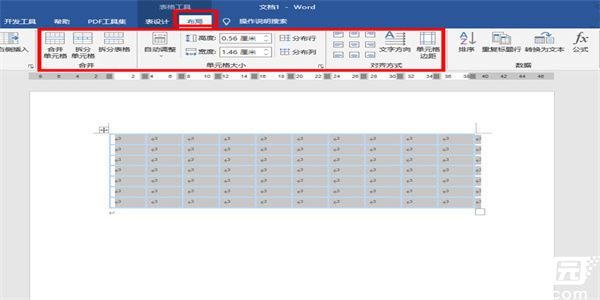
通过以上四步,用户能高效完成Word表格的内置样式设置。内置样式的应用不仅加速工作流程,还保证文档的专业水准。实践中,建议定期更新Word版本以获取最新样式库,并探索高级功能如条件格式。掌握这些方法后,日常文档处理将变得轻松高效,显著提升办公效率。











